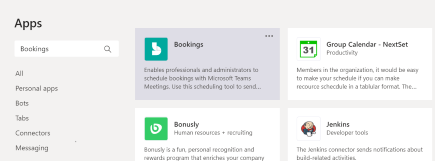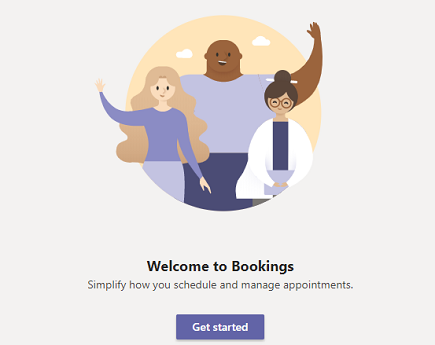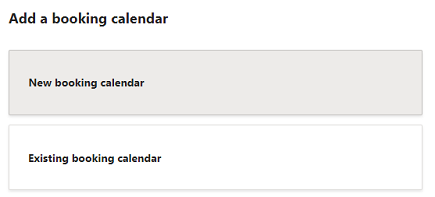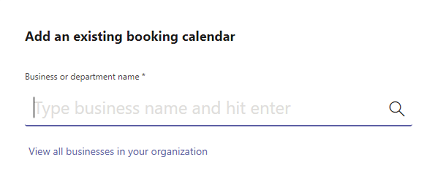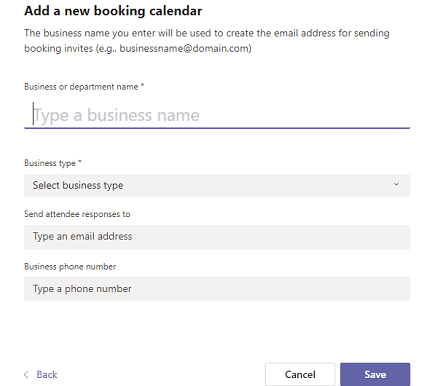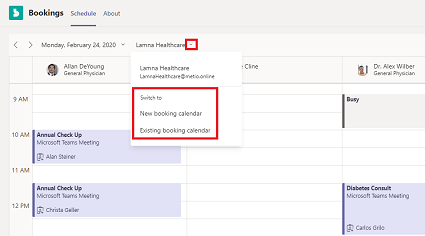Planeri mogu da upravljaju rezervacijama za više kalendara odeljenja i osoblja – kao i komunikaciju sa internim i spoljnim učesnicima – iz jednog iskustva.
Hajde da počnemo!
-
Idite na
-
Prijavite se, a zatim izaberite stavku Prvi koraci.
-
Odaberite stavku Novi kalendar rezervacije ili Postojeći kalendar rezervacije.
-
Ako odaberete postojeći kalendar rezervacija, potražite ime organizacije ili sektora i odaberite potpuno podudaranje.
-
Ako odaberete stavku Novi kalendar rezervacije, popunite obrazac. Imajte na umu da će se informacije koje unesete pojaviti u e-porukama zakazanih obaveza koje idu učesnicima.
Važno:
-
Pažljivo razmislite o tome šta kucate za ime preduzeća ili odeljenja tokom procesa podešavanja. Pored prikazivanja u e-porukama, sve što ste prvobitno otkucali koristiće se za kreiranje e-adrese za slanje poziva za rezervisanje (na primer, businessname@domain.com).
-
Iako možete kasnije uređivati ime preduzeća u postavkama , to će samo ažurirati ime za prikaz u kalendaru rezervacije i u e-porukama učesnicima; adresa e-pošte neće biti ažurirana.
-
-
-
Pratite odzive za početno podešavanje. Kada završite, sletećete na karticu Raspored .
Da biste se prebacivali između kalendara rezervacija ili podesili novi, razvijte padajuću listu